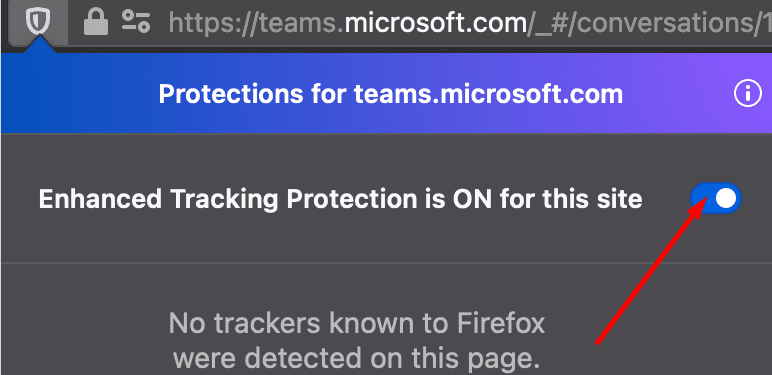Khi ứng dụng Teams trên máy tính để bàn ngừng hoạt động, có khả năng là Teams dành cho web vẫn đang chạy. Điều này có nghĩa là bạn có thể nhanh chóng khởi chạy tab trình duyệt mới và đăng nhập vào tài khoản Nhóm của mình thông qua trình duyệt. Nhưng có những lúc Teams cho web không hoạt động như mong đợi. Trong hướng dẫn này, chúng ta sẽ xem xét kỹ hơn thông báo lỗi sau: “. «
Cách giải quyết vấn đề “Để kích hoạt lại ứng dụng, cần phải cập nhật thẻ”
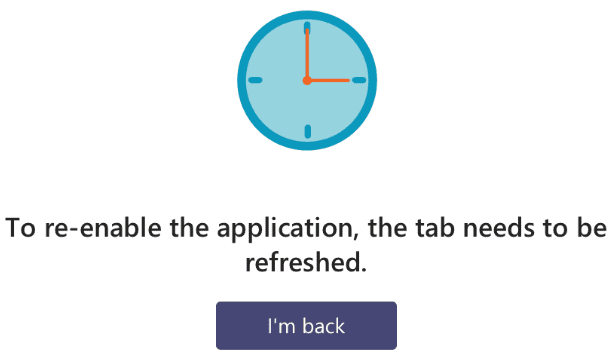
Đầu tiên, hãy làm theo hướng dẫn và cập nhật thẻ. Làm điều này vài lần nếu cần. Tuy nhiên, nếu lỗi vẫn tiếp diễn, hãy làm theo các phương pháp khắc phục sự cố bên dưới.
kiểm tra trình duyệt của bạn
Nếu trình duyệt của bạn không hoạt động bình thường, bạn sẽ không thể truy cập Nhóm trên web. Vui lòng cập nhật trình duyệt của bạn nếu bạn đang sử dụng phiên bản lỗi thời. Sau đó, xóa bộ nhớ cache của trình duyệt và xóa cookie của bạn.
Trong trình duyệt Chromium, nhấp vào menu, chọn Lịch sử hai lần và đi đến Xóa dữ liệu điều hướng. Chọn khoảng thời gian, kiểm tra hộp kiểm bộ nhớ cache và cookie và nhấn nút Xóa dữ liệu cái nút.
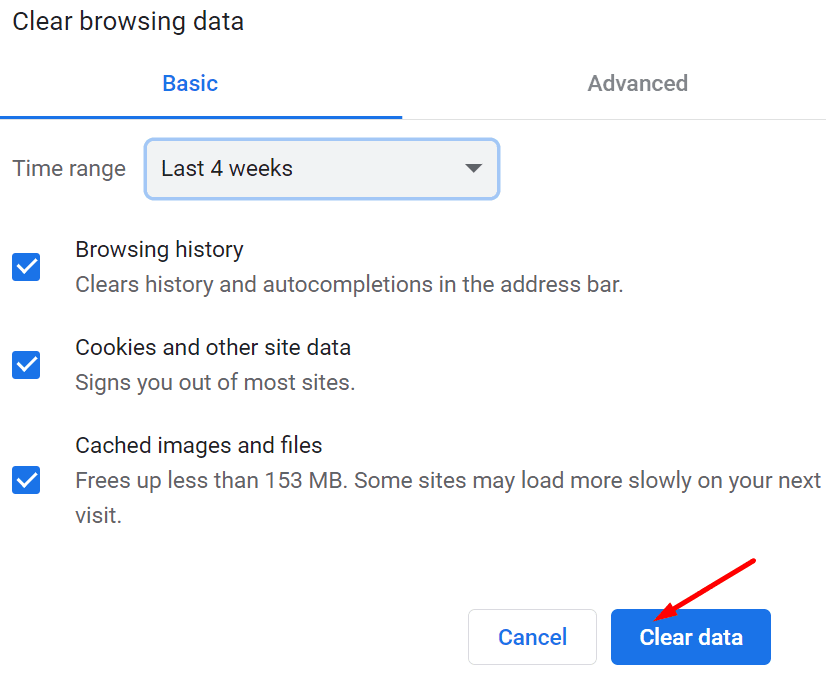
Trên Mac, khởi động Safari, nhấp vào Lịch sử sau xóa lịch sử. vì vậy hãy đi đến sở thích → Nâng cao → Hiển thị menu Phát triển trong thanh menu. Bấm vào Phát triển, xây dựng menu và chọn xóa bộ nhớ cache.
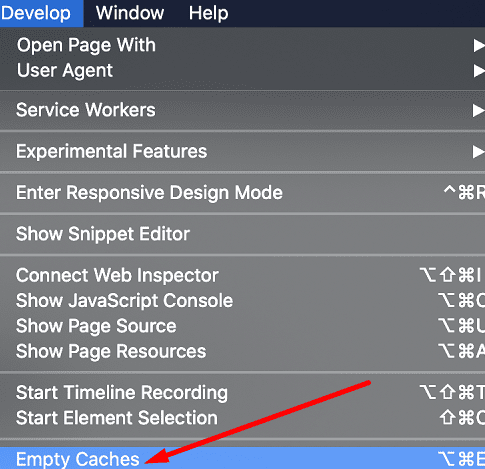
Trên thiết bị iOS, hãy truy cập cài đặt → Cuộc đi săn → chạm vào Xóa lịch sử và dữ liệu trang web. Mặt khác, nếu bạn muốn xóa cookie nhưng vẫn giữ lịch sử, hãy truy cập cài đặt → Cuộc đi săn → Nâng cao → dữ liệu trang web → Xóa tất cả dữ liệu trang web.
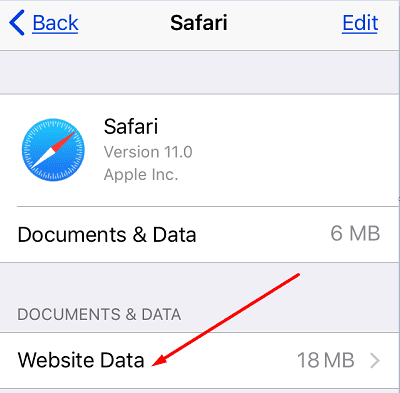
Nếu lỗi vẫn còn, hãy nhấp vào menu trình duyệt, chọn phần mở rộng (một trong hai Các công cụ khác sau phần mở rộng) và vô hiệu hóa tất cả các tiện ích mở rộng theo cách thủ công.
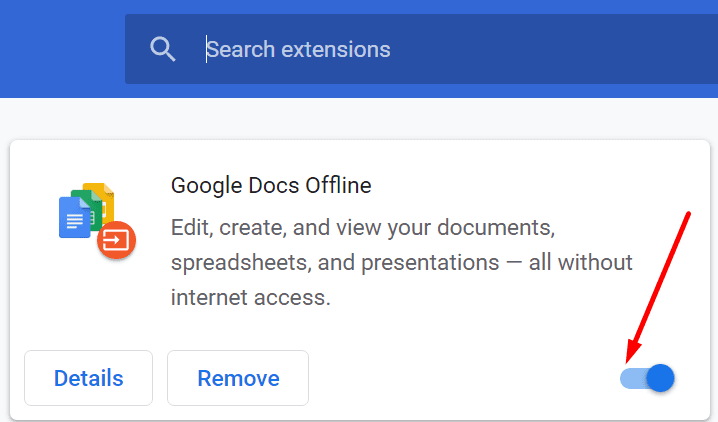
Trong Safari, đi tới sở thíchChọn phần mở rộngvà tắt tất cả các tiện ích mở rộng của trình duyệt. Một số tiện ích mở rộng của bạn, đặc biệt là trình chặn quảng cáo và tiện ích mở rộng quyền riêng tư, có thể gây trở ngại cho Nhóm. Vô hiệu hóa chúng sẽ giải quyết được vấn đề.
Cho phép tất cả cookie
Nhiều người dùng đã giải quyết vấn đề này bằng cách bật tất cả cookie của bên thứ ba trong trình duyệt của họ. Trong Chrome, đi tới cài đặtChọn Cookie và dữ liệu trang web khácđi Cấu hình chung và chọn Cho phép tất cả cookie.
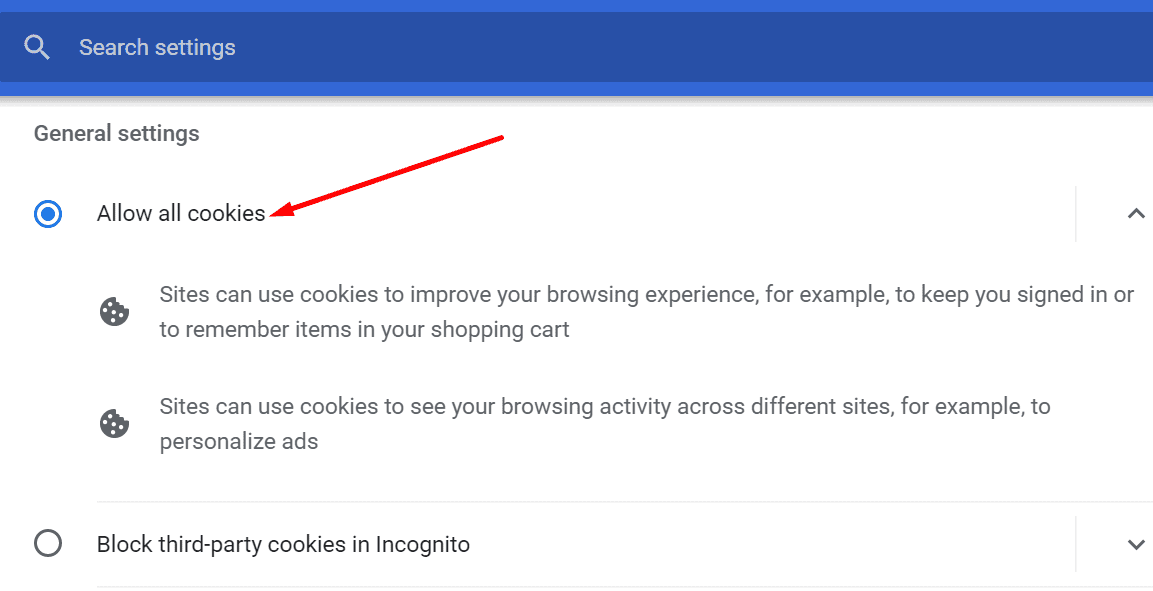
Trong Safari, đi tới sở thíchChọn Sự riêng tư và bỏ chọn Chặn tất cả cookie. Nếu lỗi vẫn tiếp diễn, hãy tắt Ngăn chặn theo dõi trang web chéo.
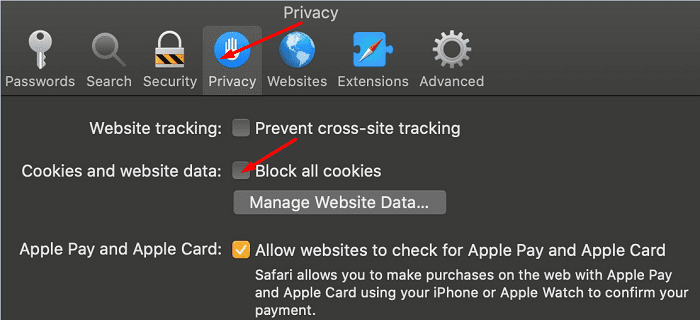
Mẹo bổ sung
- Nếu bạn đang sử dụng Firefox, hãy tắt Bảo vệ theo dõi nâng cao. Sử dụng trình duyệt của bạn với cài đặt này bị tắt trong một phút, sau đó bạn có thể bật lại.

- Đảm bảo cài đặt ngày và giờ được đặt chính xác. Trong Windows 10 đi đến cài đặtChọn thời gian và ngôn ngữvà để máy tính của bạn đặt giờ và múi giờ tự động. Trên macOS, điều hướng Tùy chọn hệ thốngbấm vào Ngày giờ và tự động đặt ngày giờ.
phần kết luận
Nếu Teams cho web nói rằng bạn cần làm mới tab trình duyệt của mình để kích hoạt lại ứng dụng, điều này cho thấy trình duyệt của bạn không thể lưu bất kỳ cookie nào từ phiên Teams trước đó hoặc hiện tại. Để khắc phục sự cố này, vui lòng cho phép tất cả cookie của bên thứ ba trong trình duyệt của bạn. Nếu bạn đang sử dụng máy Mac, hãy nhớ tắt tính năng giám sát trên nhiều trang web. Chúng tôi rất tò mò muốn biết giải pháp nào phù hợp với bạn. Hãy cho chúng tôi biết trong phần dưới đây.